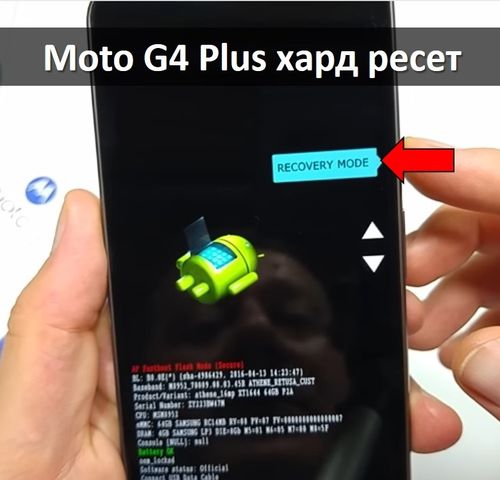- Hard Reset Motorola Moto G60
- Сброс Motorola Moto G60 через «Wipe data factory reset»
- Сброс Motorola Moto G60 через меню Android
- Внимание!
- Motorola Moto G4 Plus хард ресет: пошаговая инструкция
- Moto G4 Plus сброс настроек
- Посмотрите на эти материалы:
- Сброс до заводских настроек (hard reset) для телефона Motorola Moto C Plus
- Как создать бэкап?
- Как сделать полный сброс данных на телефоне Motorola Moto C Plus из меню настроек?
- Xiaomi Mi A1 (чистый Android 8.1 Oreo)
- Samsung Galaxy S7 (оболочка Samsung Experience)
- Redmi Note 5 (прошивка MIUI)
- Как выполнить Хард Ресет Motorola Moto C Plus через Recovery?
- Полный сброс устройства MOTOROLA Droid Turbo
Hard Reset Motorola Moto G60
Сброс Motorola Moto G60 через «Wipe data factory reset»
Для выполнения сброса на заводские установки Motorola Moto G60 через «Wipe data factory reset» необходимо сделать следующее:
- Выключить телефон.
- С начало нажимаем кнопку «Включение», далее «Уменьшение Громкости».
- После появления лежащего Android открытым брюхом/пузом, отпускаем кнопки.
- Далее кнопкой «Увеличение Громкости» выбираем Recovery Mode и нажимаем кнопку «Включение».
- После появления на экране логотипа «Motorola«, Вы увидите изображение лежащего «Андроида» с восклицательным знаком .
- Далее для входа в Recovery Mode нажимаем кнопку «Включения» и «Увеличение громкости».
- В рекавери меню кнопками громкости (или тапом по экрану) выберите « wipe data/factory reset « и подтвердите выбор кнопкой «Включение«.
- В следующем меню снова выберите « Factory data reset « и подтвердите выбор кнопкой «Включение».
- После сброса телефона мы снова окажемся в главном меню Recovery, где необходимо выбрать « reboot system now» для завершения и перезагрузки.
- Телефон перезагрузиться, после чего необходимо пройти процедуру первоначальной настройки смартфона.
Сброс Motorola Moto G60 через меню Android
Для выполнения сброса на заводские установки Motorola Moto G60 через меню Android необходимо сделать следующее:
- Зайти в пункт « Настройки» телефона.
- Выбрать « Восстановление и сброс» .
- После тапаем на « Сброс настроек» .
- Нажимаем кнопку « Сброс» и соглашаемся с потерей всех персональных данных.
Внимание!
- Перед тем как сделать Hard Reset необходимо выйти из Google и других аккаунтов. В противном случае, после сброса вам потребуется ввести данные ранее установленных учетных записей. Если вы их забыли, или не знаете, то после сброса на заводские настройки сработает FRP блокировка.
- Чтобы полный сброс до заводских настроек завершился полностью, зарядите аккумулятор телефона не менее чем на 80%.
- После выполнения сброса на заводские настройки все ваши персональные данные и приложения, которые находятся во внутренней памяти Motorola Moto G60, будут удалены.
Источник
Motorola Moto G4 Plus хард ресет: пошаговая инструкция
В этой статье вы найдете пошаговую инструкцию как сделать Moto G4 Plus хард ресет.
Moto G4 Plus – это один из самых популярных смартфонов от компании Motorola. Он был выпущен в мае 2016 года, и предлагает самые различные конфигурации. Вы можете выбрать модель с 2, 3 или 4 Гб оперативной памяти, а также 16 или 32 Гб встроенной памяти. Другие характеристики Moto G4 Plus соответствуют устройствам высокого класса, например, 5.5-дюймовый Full HD экран, 16-мегапиксельная камера, а также последняя версия Android 7.0 Nougat.
Moto G4 Plus хард ресет является одной из тех функций на Android, о которой должен знать каждый пользователь. Сброс настроек помогает решить многие проблемы с мобильным устройством, начиная от забытого графического ключа, вируса и других программных ошибок.
Прежде чем делать сброс настроек на Moto G4 Plus, вам следует создать резервную копию данных. Иными словами, вам нужно сохранить все важные файлы в безопасном месте, например, в облаке, microSD карте памяти или компьютере. В противном случае, вы навсегда потеряете их.
Давайте посмотрим, как выполнить Moto G4 Plus хард ресет.
Moto G4 Plus сброс настроек
- Первый шаг – выключить смартфон.
- Затем переверните смартфон, как показано на изображении ниже, и зажмите две клавиши одновременно: Громкость Вниз + Питания.
- Подождите несколько секунд, и вы увидите следующий экран:
- Далее нажимайте клавишу Громкость Вверх/Вниз, чтобы появилась надпись RecoveryMode, после чего нажмите клавишу Питания, чтобы перейти дальше.
- В течение нескольких секунд на экране смартфона будет логотип Moto, затем вы увидите андроид робота с надписью «No command».
- Дальше внимательно: поочереди нажмите клавишу Питания, затем клавишу Громкость Вверх, после чего отпустите клавишу Громкость Вверх и отпустите клавишу Питания.
- Вы перешли в режим восстановления.
- Выберите Wipe data/factory reset.
- Выберите User data + personalized content.
- Подождите, пока завершится очистка данных, после чего выберите Rebootsystemnow.
На этом все! Смартфон будет загружен в обычном режиме, и вы увидите, что все личные данные, а также графический ключ и ошибки были удалены. Это означает, что Moto G4 Plus хард ресет выполнен успешно.
Уважемый читатель! Если вдруг описанный в статье метод Вам не помог — помогите, пожалуйста, остальным — напишите как Вы справились с проблемой или задайте вопрос. Кстати, ответ на Ваш вопрос, возможно, уже есть в комментариях.
Пожалуйста, не оставайтесь равнодушными — поделитесь с людьми полезной информацией. Если знаете ответ на имеющийся вопрос — напишите, пожалуйста, кому-то информация очень пригодится. Заранее спасибо!
Посмотрите на эти материалы:
Понравилась статья? Поделитесь с друзьями в социальных сетях!
Источник
Сброс до заводских настроек (hard reset) для телефона Motorola Moto C Plus
Есть много причин, по которым вам может потребоваться выполнить полный сброс до заводских настроек смартфона (Hard Reset) Motorola Moto C Plus. Обычно эту процедуру выполняют для восстановления работоспособности системы, которая была нарушена вирусами, удалением системных файлов, «корявым» обновлением прошивки и многими другими вещами. Хард Ресет выполнить очень легко на любом смартфоне, но вы должны знать о последствиях этого действия и уметь сделать резервную копию системы и файлов. Обо всем этом мы подробно расскажем ниже.
Как создать бэкап?
Внимание! Сброс сотрет все данные на телефоне Motorola Moto C Plus. Если вы не сохранили резервную копию контактов, изображений, видео, документов и всего остального, то должны сделать это, в противном случае лишитесь всей личной информации, которая была на устройстве.
Чтобы не потерять свои данные, выполните следующие рекомендации.
- Скиньте на компьютер через USB-кабель фотографии, документы и видео. Также для бэкапа снимков можно использовать Google Фото, а для документов и папок подойдет облачный сервис Google Диск, но на него можно «залить» количество файлов. Для расширения хранилища придется платить.
- Чтобы не потерять контакты и приложения, активируйте синхронизацию с облаком в настройках. Перейдите по пути «Система» — «Дополнительно» — «Резервное копирование». Включите функцию резервного сохранения на аккаунт Google.
Как только закончите это, можете выполнять Hard Reset Motorola Moto C Plus.
Как сделать полный сброс данных на телефоне Motorola Moto C Plus из меню настроек?
Внимание! Из-за FRP (Factory Reset Protection, то есть защита от сброса) Android будет просить ввести логин и пароль аккаунта, который был закреплен до процедуры Hard Reset. Поэтому, если вы планируете продать смартфон, надо выйти из учетной записи Google («Настройки» — «Аккаунты» — «Google» — «Удалить аккаунт») до сброса, чтобы человек, который получит ваш телефон, смог активировать на нем свой профиль.
Учитывая широкий спектр Android-телефонов и сложности описать процесс сброса настроек для конкретной модели, мы будем показывать руководство на примере трех принципиально разных устройств и прошивок :
- Mi A1 на чистом Android, который также используется в Nokia, Motorola, OnePlus (имеет слегка переработанную систему) и во всех девайсах, выпущенных про программе Android One;
- Galaxy S7, который функционирует под управлением Samsung Experience. Напомним, что корейская корпорация — крупнейший производитель смартфонов в мире, поэтому есть смысл показать и эту оболочку;
- Redmi Note 5 на MIUI. Продукты этой компании пользуются огромным спросом в СНГ, поэтому мы не могли обойти его стороной.
Проще всего произвести Хард Ресет через специальное меню в параметрах системы. Еще раз отметим, что расположение и название пунктов может немного отличаться в зависимости от используемого телефона. Главное – найти основную категорию по восстановлению и сбросу.
Xiaomi Mi A1 (чистый Android 8.1 Oreo)
- Кликните по значку «Настройки» в меню приложений или запустите их с помощью иконку в шторке уведомлений.
- Пролистайте вниз и перейдите в раздел «Система».
- Нажмите «Сброс».
- Выберите «Удалить все данные» («Сбросить к заводским настройкам»).
- Подтвердите свое намерение, нажав клавишу внизу.
- Введите PIN-код устройства и клацните «Продолжить».
- Выберите «Стереть все».
Устройство перезагрузится, и вам снова нужно будет пройти первоначальную настройку, как если бы это был новый телефон.
Samsung Galaxy S7 (оболочка Samsung Experience)
- Перейдите в настройки удобным для вас способом.
- Внизу кликните на вкладку «Общие настройки».
- Выберите «Сброс» («Архивация и сброс»).
- Тапните по «Сброс данных».
- Нажмите на синюю кнопку сброса.
- Введите PIN-код устройства и нажмите «Далее».
- Клацните «Удалить все» («Сброс устройства»).
Ваш телефон перезапустится. Останется настроить его, как после покупки.
Redmi Note 5 (прошивка MIUI)
- Откройте «Настройки».
- Перейдите в окно «Дополнительные параметры».
- Клацните «Резервное копирование и сброс».
- Выберите «Сброс настроек».
- Чтобы удалить абсолютно все приложения и файлы, отметьте пункт «Очистить внутреннюю память».
- Осталось кликнуть на «Сбросить настройки» и ввести пароль, если потребуется.
Внимание! Как видите, главное – найти раздел «Сброс». Чтобы гарантированно не «плутать» по всем параметрам в поисках нужного меню, проще на главной странице в окно поиска ввести запрос «Сброс». Выберите из предложенного перечня искомое меню и сразу в него попадете. А дальше все, как в инструкциях.
Как выполнить Хард Ресет Motorola Moto C Plus через Recovery?
Это актуальный метод, если на телефоне присутствует неисправность, которая препятствует его загрузке. Именно для таких случаев нужен режим восстановления, через который нужно будет производить Хард Ресет.
- Если ваш телефон включен, выключите его.
- Удерживайте кнопки питания и уменьшения громкости (если ничего не происходит, читайте нашу отдельную статью о том, как войти в Рекавери).
- Вместо нормальной загрузки вы увидите меню, где навигация выполняется при помощи клавиш регулировки громкости (передвижение курсора) и питания (выбор).
- Опускайтесь до категории «Wipe data/factory reset» и кликните по ней клавишей питания.
- Выделите «Yes», чтобы подтвердить сброс.
По завершении сброса аппарат уйдет в перезагрузку и выдаст стандартное окно приветствия и настройки. Опять же, названия меню могут немного отличаться в зависимости от модели.
Источник
Полный сброс устройства MOTOROLA Droid Turbo
Как сбросить установки до заводских на MOTOROLA Droid Turbo? Как стереть все данные на MOTOROLA Droid Turbo? Как обойти блокировку экрана на MOTOROLA Droid Turbo? Как восстановить установки по умолчанию на MOTOROLA Droid Turbo?
В текущем туториале показаны все методы основного сброса MOTOROLA Droid Turbo. Узнайте как выполнить Жесткий Сброс с помощью аппаратных кнопок и настроек Android 4.4 KitKat . Как результат ваш MOTOROLA Droid Turbo будет как новый и ваш процессор Snapdragon 805 будет работать быстрее.
- Во-первых, ненадолго выключите телефон с помощью кнопки питания .
- Затем нажмите и удерживайте несколько секунд клавишу увеличения громкости + уменьшения громкости + питания .
- Отпустите удерживаемые клавиши, когда увидите изображение Andoid.
- Используя громкость вниз для прокрутки и кнопку питания для выбора выберите из меню на экране вашего режима восстановления.
- Затем нажмите кнопку питания на короткое время.
- После этого нажмите Volume Down, чтобы выбрать «wipe data/factory reset», а затем нажмите кнопку питания для подтверждения.
- Выберите «Yes—delete all user data». Используйте кнопку уменьшения громкости для прокрутки и кнопку питания для выбора.
- Чтобы перезагрузить телефон, выберите «reboot system now».
- Успех! Сброс настроек сделан!
Если Вам помогло это решение, поделитесь им с другими чтобы помочь им, и подписывайтесь на наши страницы в Facebook, Twitter and Instagram
Источник